Power Automate Desktop(PAD)で、現在の日時・本日日付を取得する方法について解説します。
「現在の日時を取得」アクションを使う
PADで現在の日時・本日日付を取得するには、「現在の日時を取得」アクションを使います。
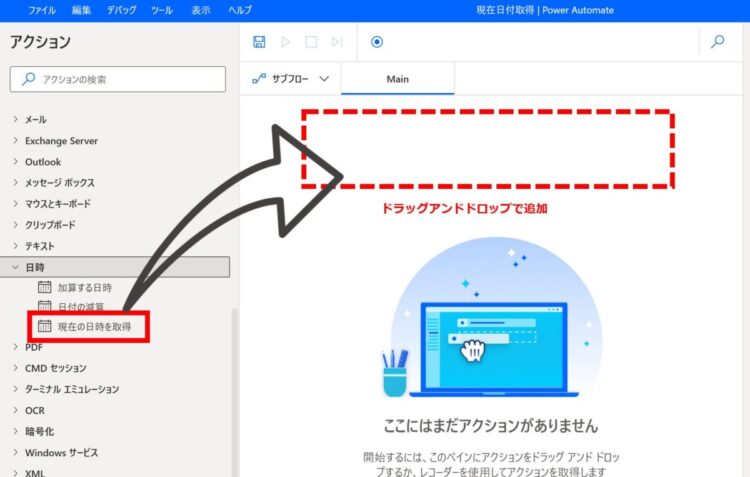
現在の日時を取得したい場合
現在の日時(例:2024/01/26 14:28:41)を取得したい場合、「取得」はデフォルトのままでOKです。
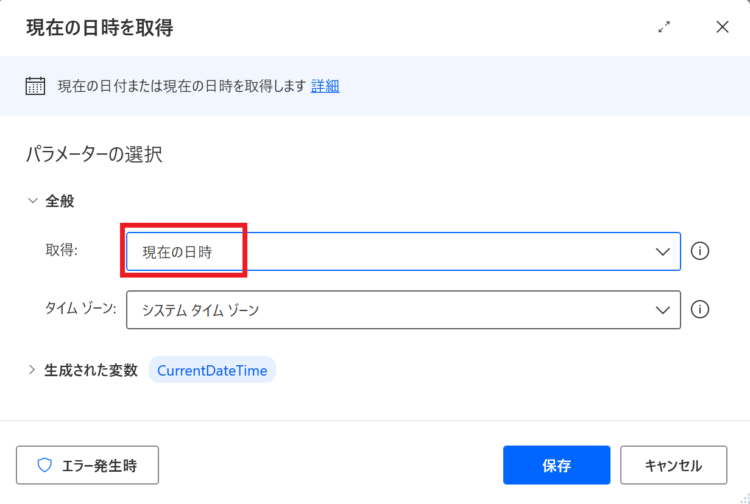
このフローを実行すると、CurrentDateTime変数に現在の日時が格納されます。
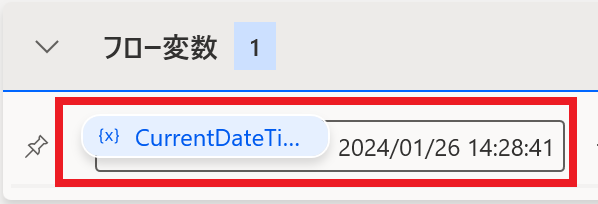
現在の日付のみ取得したい場合
現在の日付のみ取得したい場合(時間はいらない)、「取得」のプルダウンから「現在の日付のみ」を選択します。
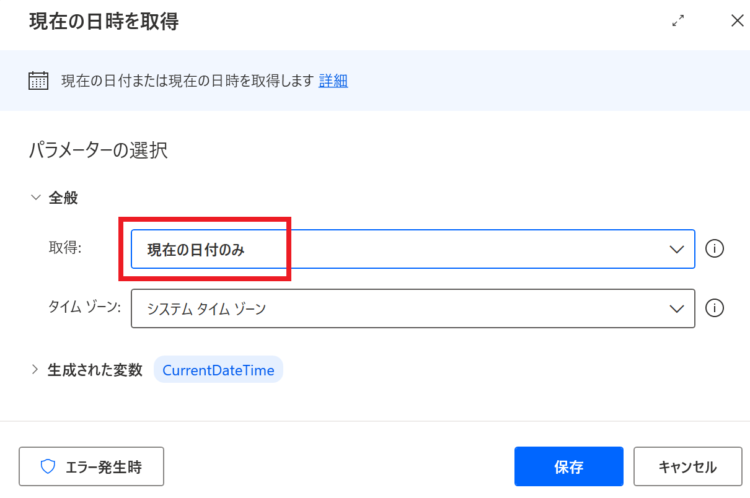
このフローを実行すると、CurrentDateTime変数に現在の日付が入り、時間は0:00:00となります。
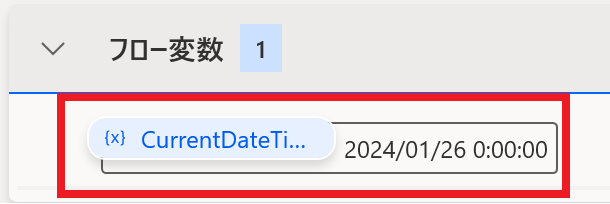
日付・日時の表示形式を変更したい場合
「2024/01/26 14:28:41」→「2024年1月26日 14時28分」のように、表示形式を変えるには、「datatimeをテキストに変換」アクションを使います。
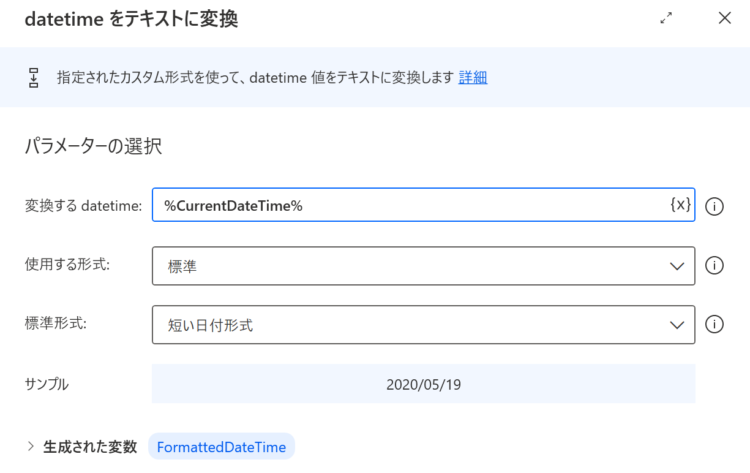
このフローを実行すると、指定した形式で日付がテキスト型に変換されてFormattedDateTime変数に格納されます。
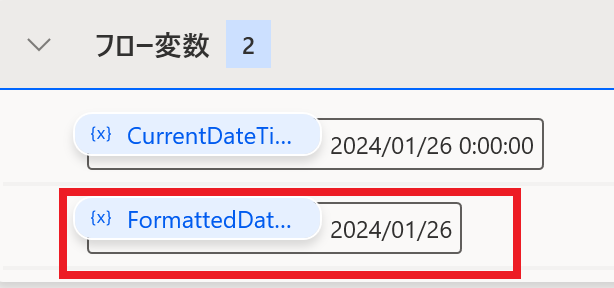
日付のフォーマット一覧
日付のフォーマットでできることの一覧は、以下記事にて詳細に解説しています。
まとめ
今回は、Power Automate Desktop(PAD)で、現在の日時・本日日付を取得する方法について解説しました。
現在の日付や本日日付を取得して、バックアップファイルの名前の末尾に付加したり、フロー実行時の日時をログに記録するなど、様々な使い方ができると思います。
当ブログでは、Power Automate、Power Automate Desktopに関する記事を他にも投稿しています。もし、「このようなことが知りたい」「こんなフローの作り方が知りたい」等ございましたら、問い合わせやコメントからお気軽にご連絡ください。

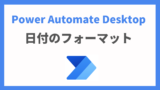




コメント